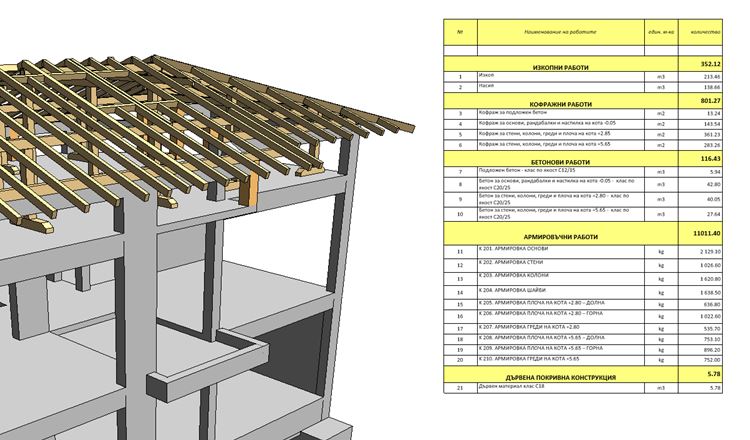Currently Empty: 0.00 лв. (0.00 €)

Сигурно често ви се е налагало да правите едни и същи филтри в Revit на много изгледи, но те да не са част от View Template-a на съответния изглед. Как може да избегнете досадната задача да зареждате едни и същи филтри и после да настройвате техните VG Overrides?
В началото добавете и настройте необходимите филтри на съответния изглед:
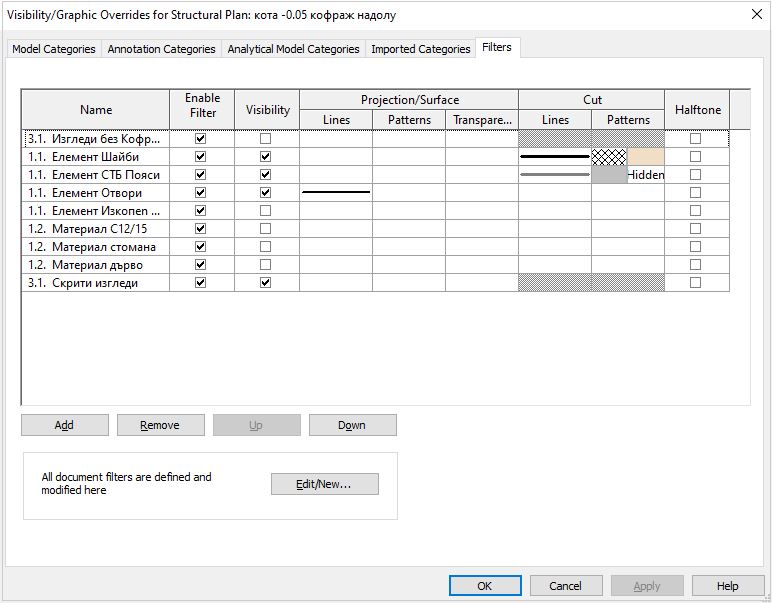
След това създайте View Template от този изглед, като цъкнете с десен бутон върху името на изгледа и изберете Create View Template from View:
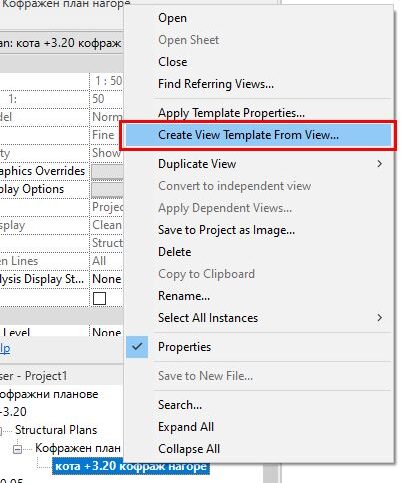
Задайте име на темплейта и в панела, който се отваря, в колоната “Include” сложете отметка само на реда с филтрите. Така указвате на Revit, че този View Template управлява само филтри:

След това може да приложите тези филтри и на други изгледи, като върху името на изгледа цъкнете десен бутон на мишката и после Apply Template Properties:
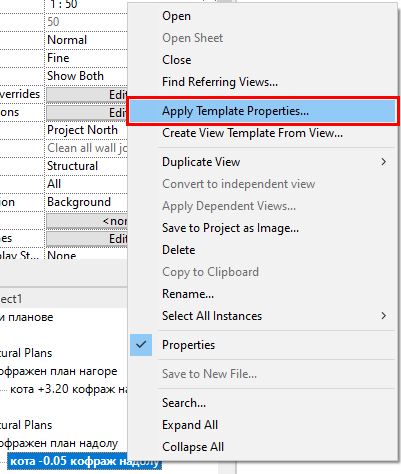
Revit няма да промени нищо по настройките на VG Overrides, а само ще приложи съответни филтри и техните настройки за видимост.
Същата техника може да се приложи и ако искате да прехвърлите дефиницията на филтри между отделни файлове, което иначе е невъзможна задача без външен плъгин. За целта заредете в един изглед филтрите, които искате да прехвърлите между файловете, създайте View Template и после използвайте командата Transfer Project Standards за да прехвърлите View Tepmplate-тите между проектите. След като се прехвърли целевият View Template, той ще създаде автоматично и филтрите в приемния модел на Revit:
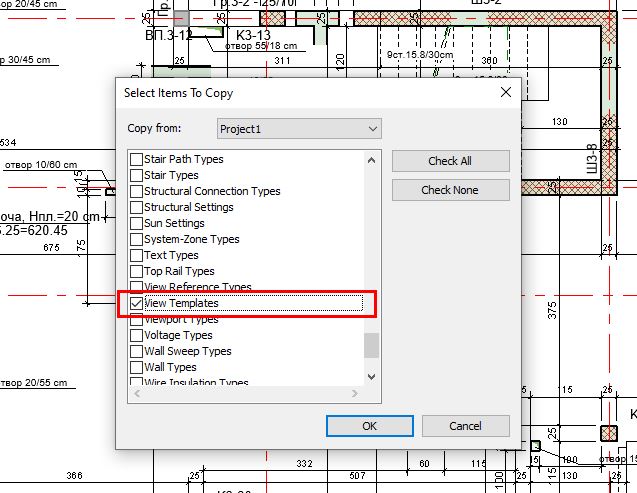
Оставете коментар по-долу, ако искате да научите още за филтрите в Revit.
Живко Митев